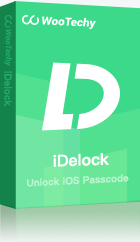La gestion des appareils mobiles (MDM) est une excellente fonctionnalité qui permet aux organisations et aux administrateurs de gérer les appareils à distance. Elle semble parfaite lorsqu'une organisation possède l'appareil, mais elle devient problématique lorsque des personnes achètent des appareils d'occasion avec des restrictions MDM. Si l'appareil est vendu sans que le MDM soit supprimé, cela pose un problème à l'acheteur. Si l'acheteur réinitialise l'appareil, il ne peut pas l'utiliser sans entrer les informations d'identification.
Cependant, vous n'avez plus à vous inquiéter car nous allons partager avec vous quelques outils et méthodes pour contourner le MDM sur l'iPhone et l'iPad.
- Tableau comparatif pour vous aider à contourner MDM rapidement
-
Partie 1 : Meilleure Façon de Contourner MDM sur iPad/iPhone Sans Perte de Données - Astuce WooTechy iDelock

- Partie 2 : Contourner MDM sur iPad/iPhone sans Perdre de Données Grâce au Bug d'iOS 13 (pour iOS 13)
- Partie 3 : Contourner MDM Gratuitement sur iPad/iPhone en Utilisant Fiddler (Pour iOS 11.X)
- Partie 4 : Supprimer MDM iPad/iPhone Gratuitement en Utilisant Sliver (pour iOS 12.2 - 13.6)
Tableau comparatif pour vous aider à contourner MDM rapidement
Nous avons présenté 4 méthodes pour supprimer MDM iPhone/iPad. Toutes ont des avantages et des inconvénients, nous allons donc les comparer sous différents aspects, afin que vous puissiez choisir celle qui vous convient le mieux.
| Méthodes | WooTechy iDelock | Bug iOS 13 | Fiddler | Sliver |
| Facilité d'utilisation | Facile | Moyen | Difficile | Difficile |
| Temps nécessaire | 2-5 Minutes | 10 Minutes | 5-10 Minutes | 4-5 Minutes |
| Versions iOS prises en charge | Toutes les versions d'iOS | iOS 13 uniquement | iOS 11.X | iOS 12.2 - 13.6 |
Partie 1 : La Meilleure Façon de Contourner le MDM sur l'iPad/iPhone Sans Perte de Données - Astuce WooTechy iDelock
Vous en avez assez que quelqu'un d'autre surveille votre appareil et vérifie constamment vos mouvements numériques ? Vous essayez de trouver un moyen de supprimer le MDM sans le savoir ?
WooTechy iDelock est le meilleur outil pour contourner le MDM sur l'iPad et l'iPhone sans perdre de données. C'est un outil magique qui peut non seulement supprimer le MDM sur l'iPhone, mais aussi le verrouillage de l'Apple ID, le verrouillage de l'écran et le verrouillage du temps d'écran. Avec lui, vous n'avez besoin d'aucune technologie technique et vous pouvez contourner le MDM ou même jailbreaker un iPad scolaire sans problème à la maison.
Plus important encore, il fonctionne sur tous les modèles d'iPad/iPhone et toutes les versions d'iOS, même la dernière iOS 16/17/18, vous pouvez donc l'utiliser sans aucun problème de compatibilité.
Caractéristiques de WooTechy iDelock:
- Contourner le MDM en quelques clics. L'ensemble du processus ne prendra pas plus de quelques minutes.
- Peu importe que vous soyez verrouillé hors de l'écran MDM ou que votre appareil soit géré et supervisé par d'autres organisations, iDelock peut le supprimer facilement et rapidement.
- Il n'est pas nécessaire d'utiliser iTunes, ce qui évite bien des soucis aux utilisateurs.
- Non seulement iDelock peut supprimer la supervision de l'iPad et de l'iPhone, mais il peut également déverrouiller l'Apple ID, le code d'écran et les restrictions de temps d'écran sans mot de passe.
- Aucune expertise ou expérience n'est requise grâce à son interface conviviale pour les débutants.
- Compatible avec toutes les versions d'iOS, y compris la dernière iOS 16/17/18. Vous pouvez également utiliser la version d'essai gratuite pour vérifier la compatibilité de votre appareil.
Comment utiliser l'outil de contournement MDM iDelock :
Étape 1:Téléchargez et installez WooTechy iDelock. Ouvrez l'application. Vous verrez quatre options pour différents objectifs sur l'écran. Cliquez sur Contourner MDM.
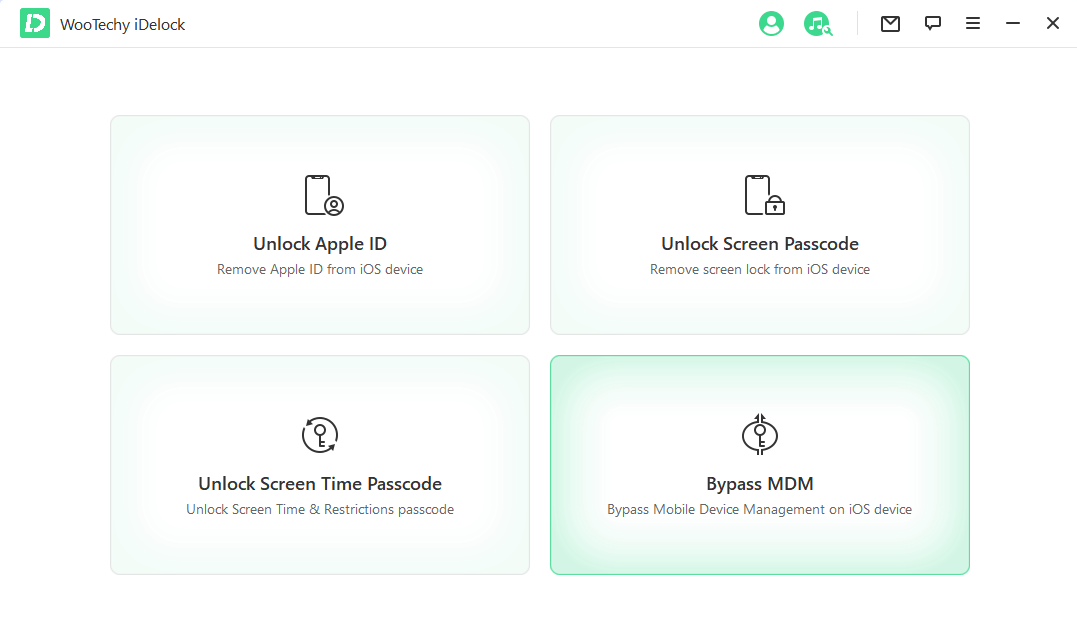
Étape 2: Connectez votre iPad/iPhone à votre ordinateur via un câble USB et faites confiance à l'ordinateur.
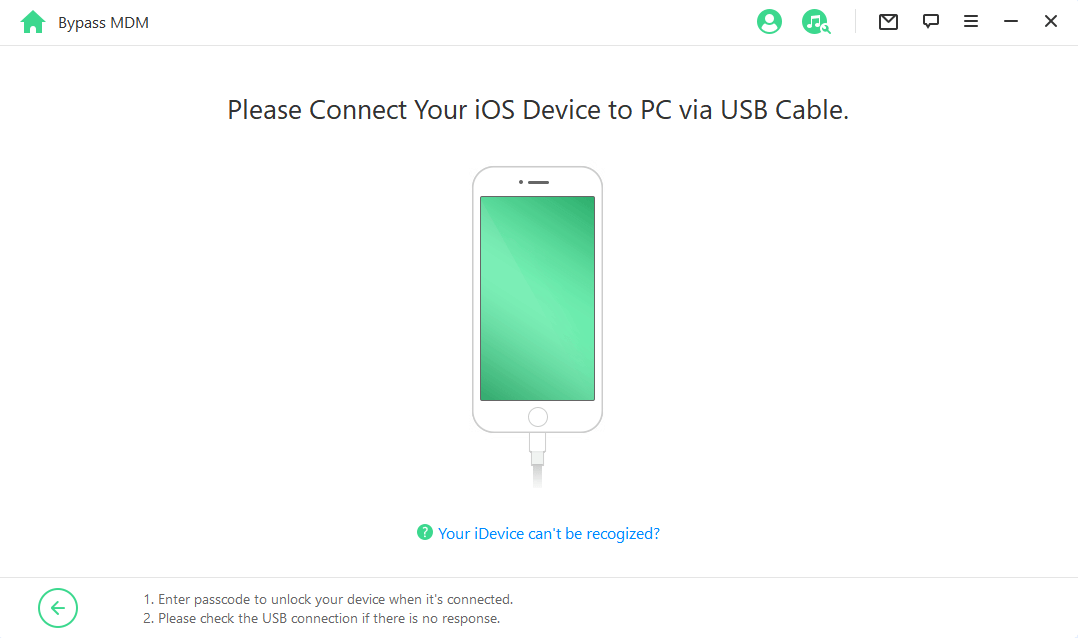
Étape 3: Avant de commencer le processus, vous devez faire un choix en fonction de votre situation. Si vous n'avez pas accès à l'écran MDM, choisissez " Contourner MDM ".
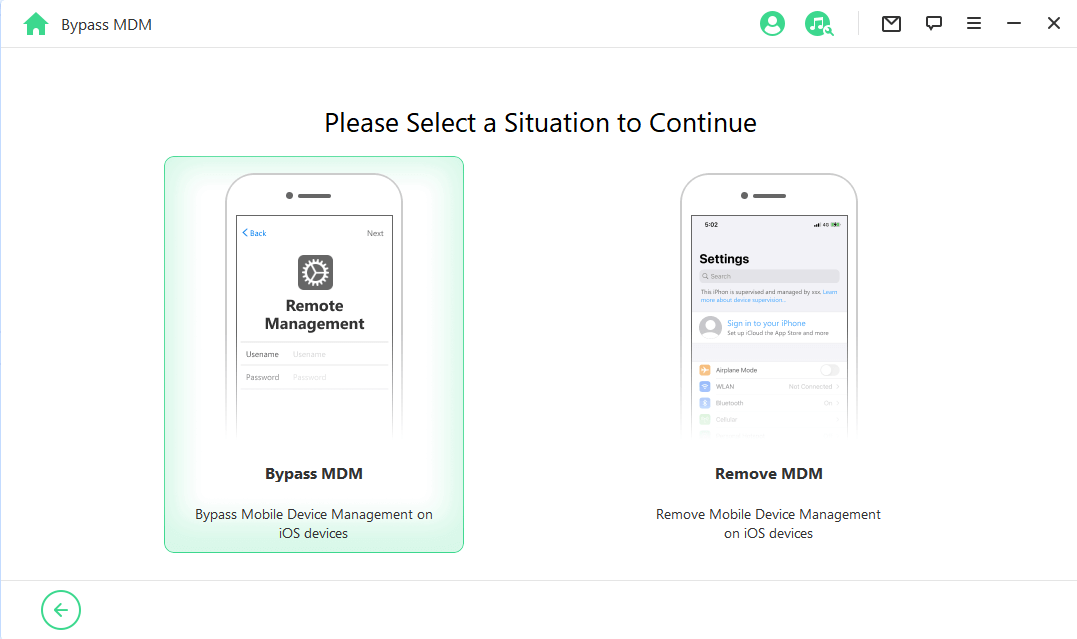
Cliquez sur Démarrer pour commencer le processus.
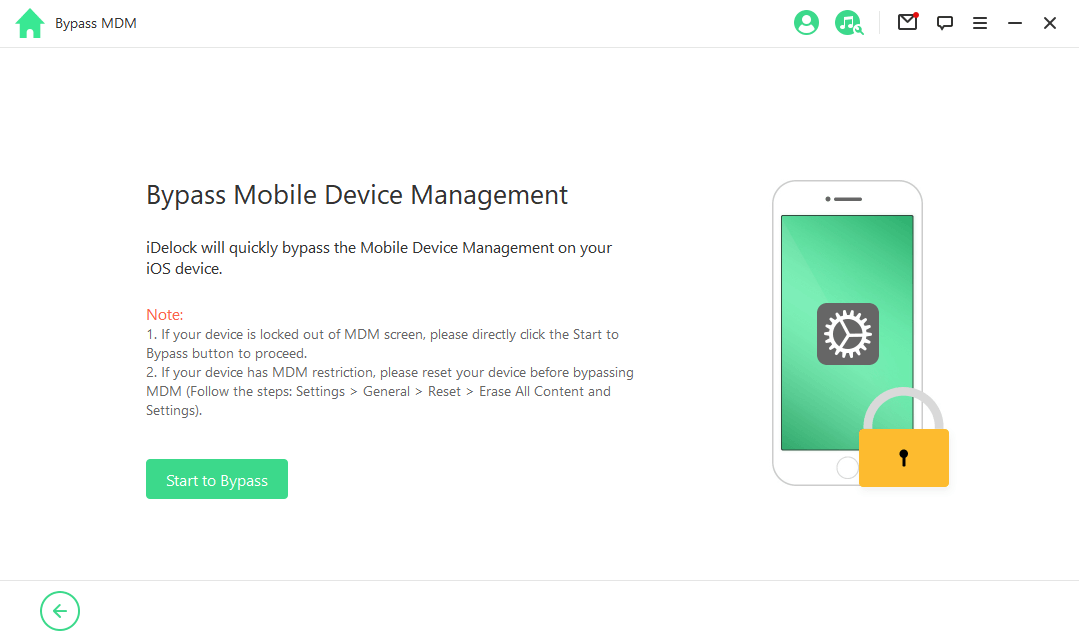
iDelock achèvera le contournement du MDM en quelques minutes. Vous verrez ensuite un message indiquant que le contournement a réussi.
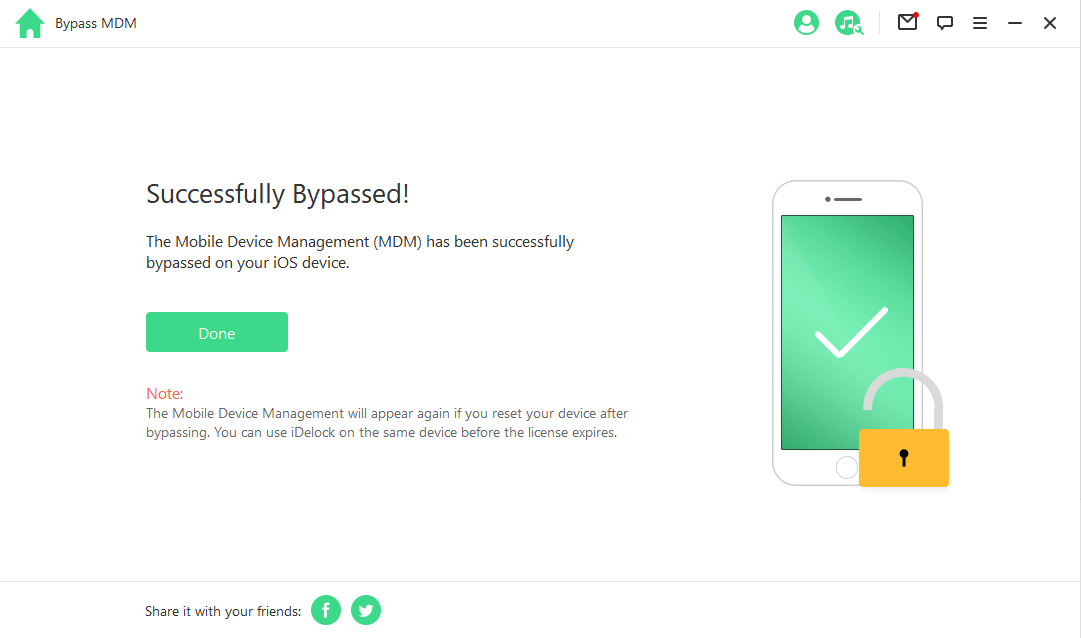
Si votre appareil est géré et supervisé par d'autres organisations, vous devez choisir de supprimer MDM
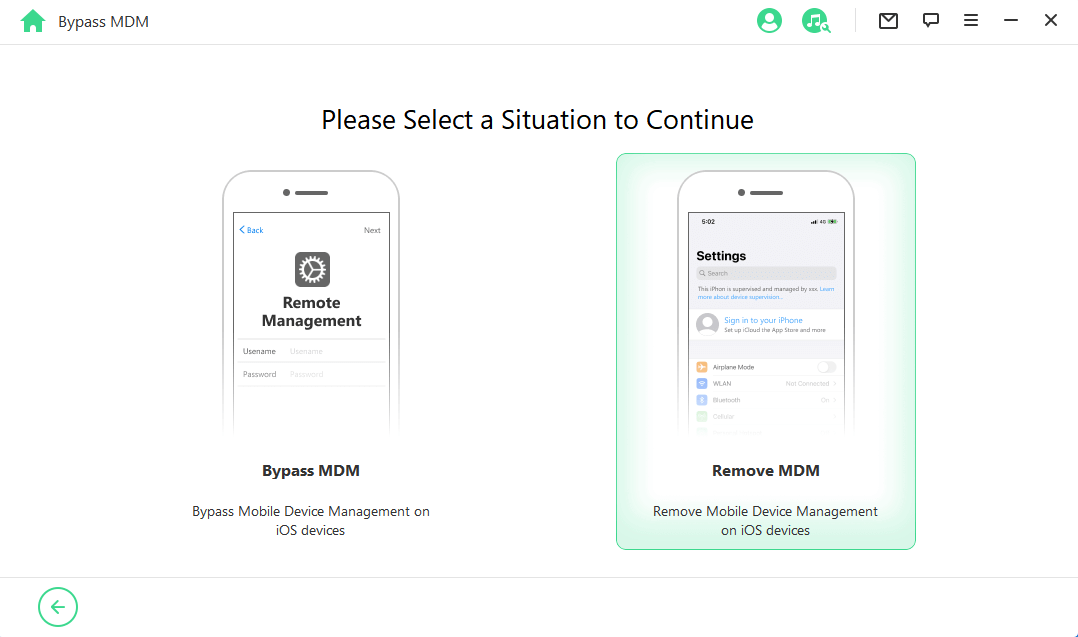
De même, cliquez sur Démarrer et iDelock commencera à supprimer le MDM immédiatement.
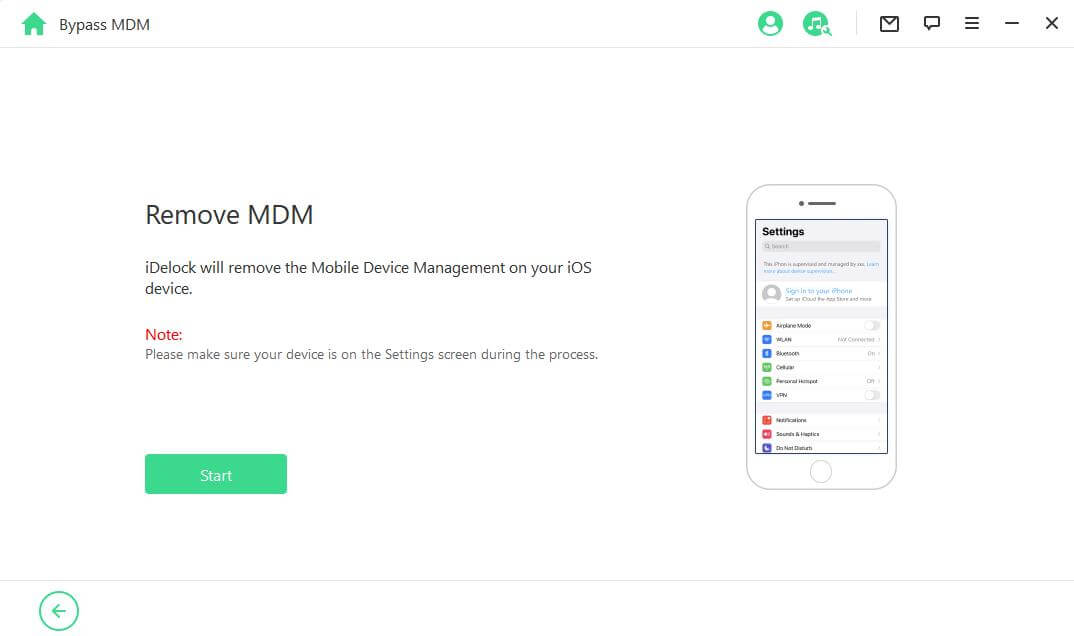
Après quelques minutes, le MDM sur votre appareil sera supprimé avec succès. Veuillez patienter.
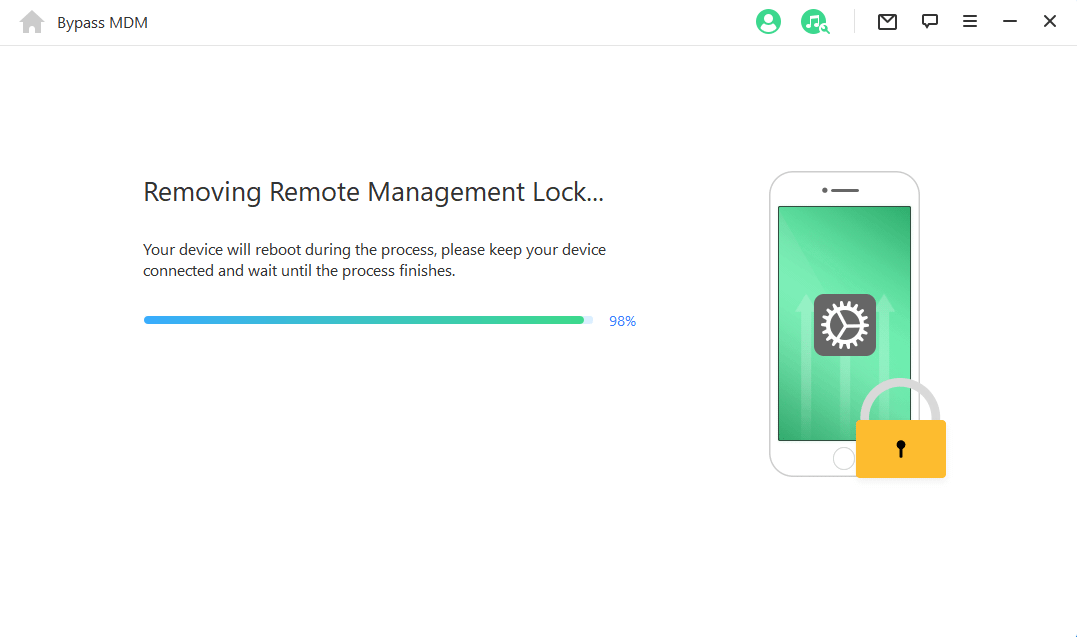
FAQ à propos de WooTechy iDelock
Q1: Est-ce que cela va supprimer mes données ?
Si votre iPhone ou iPad est verrouillé hors de l'écran MDM, vous n'aurez pas besoin de réinitialiser vos appareils. Vous ne perdrez donc pas vos données.
Q2: Que se passe-t-il si je réinitialise à nouveau mon appareil ?
Si vous réinitialisez votre appareil, l'écran MDM réapparaîtra, mais vous pouvez utiliser iDelock pour le contourner à nouveau tant que votre licence n'a pas expiré.
Q3: Comment puis-je savoir si mon appareil est pris en charge ou non ?
En règle générale, tous les appareils, quelle que soit la version du système, sont compatibles avec iDelock. Toutefois, si vous souhaitez le tester, vous pouvez télécharger la version gratuite d'iDelock. Ouvrez-la et connectez votre appareil à l'ordinateur. Sélectionnez ensuite Contourner MDM. Si votre appareil n'est pas pris en charge, vous obtiendrez un message indiquant que votre appareil n'est pas pris en charge.
Partie 2 : Contourner MDM sur iPad/iPhone sans Perdre de Données Grâce au Bug d'iOS 13 (pour iOS 13)
Si vous ne voulez pas acheter d'outil tiers, voici une bonne méthode qui peut vous aider à contourner MDM iPhone gratuit. Cependant, cette méthode ne fonctionne que pour iOS 13. C'est parce qu'il y a un bug dans cette version d'iOS, mais il est rectifié dans les versions ultérieures. Vous pouvez donc profiter de ce bug si vous avez iOS 13.
Marche à suivre pour contourner le MDM sur l'iPad ou l'iPhone via le bug d'iOS 13
Étape 1: Si votre appareil est verrouillé hors de l'écran MDM, vous pouvez commencer le processus. Si ce n'est pas le cas, allez dans Réglages > Général > Réinitialiser > Effacer contenu et réglages. Votre appareil redémarrera et tout sera effacé.
Étape 2: Une fois l'appareil redémarré, vous devez sélectionner la langue. Ensuite, il vous sera demandé de connecter l'appareil au Wi-Fi. Ne vous connectez à aucun réseau à ce stade. Trouvez l'option Connecter à iTunes et tapez dessus, puis tapez sur Utiliser la connexion cellulaire. Maintenant, vous devez faire quelque chose de câblé, retirer la carte SIM. Ensuite, tapez sur Retour.
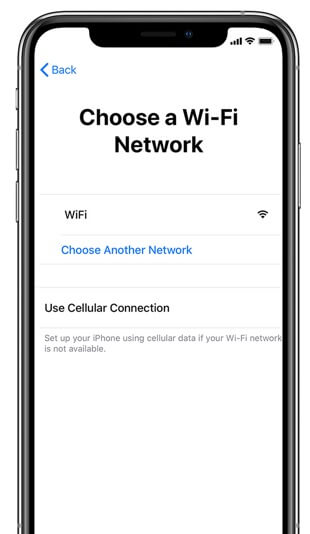
Étape 3: Vous revenez à Choisir un réseau Wi-Fi. Tapez sur Sauter dans le coin supérieur droit. Vous verrez ensuite Données et confidentialité. Tapez sur Continuer.
Étape 4: L'appareil vous demandera de configurer Touch ID. Tapez sur Configurer Touch ID ultérieurement. Une boîte de dialogue de confirmation s'affiche. Tapez sur Ne pas utiliser.
Étape 5: L'appareil vous demande d'entrer le code d'accès. Tapez sur Options du code > Ne pas utiliser le code et confirmez votre action. Dans l'écran suivant, choisissez Ne pas transférer les applications et les données.
Étape 6: L'écran MDM s'affiche. Le chargement et l'affichage du message prendront un certain temps. Une fois le message affiché, insérez la carte SIM.
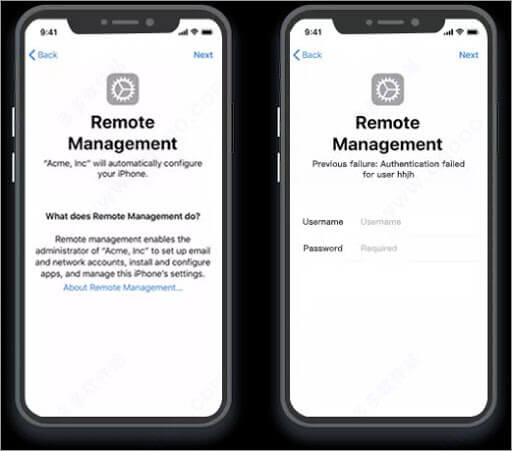
Étape 7: Tapez sur Retour et revenez à l'écran Choisir un réseau Wi-Fi. Suivez ensuite toutes les étapes de l'étape 3 à l'étape 7. Lorsque l'écran MDM s'affiche, attendez que le message apparaisse, puis tapez sur Retour. Revenez à l'écran Choisir un réseau Wi-Fi. Vous devez effectuer cette opération trois fois et vous ne verrez pas l'écran MDM la troisième fois.
Configurez votre appareil comme d'habitude et vous pourrez l'utiliser sans problème. Le seul problème de cette méthode est qu'elle ne fonctionne que pour iOS 13, et qu'elle ne fonctionne pas toujours. Donc, si elle ne fonctionne pas dans votre cas, vous pouvez utiliser iDelock.
Partie 3 : Contourner MDM Gratuitement sur iPad/iPhone en Utilisant Fiddler (Pour iOS 11.X)
Fiddler est un outil de débogage web qui peut être utilisé pour contourner MDM gratuitement. Vous pouvez le télécharger gratuitement et résoudre votre problème en quelques clics. Cependant, il ne fonctionne que pour iOS 11.X et les étapes d'utilisation sont les plus compliquées parmi toutes les autres.
Étapes pour contourner le MDM sur l'iPad/iPhone à l'aide de Fiddler
Étapes 1: Vous devez réinitialiser le téléphone avant d'utiliser Fiddler. Si vous n'êtes pas bloqué par l'écran MDM, allez dans Réglages et effacez tout le contenu et les réglages. Vous pouvez également réinitialiser votre appareil à l'aide d'iTunes. Connectez votre appareil à l'ordinateur et choisissez Restaurer iPad/iPhone dans la section Résumé. N'oubliez pas de ne pas mettre à jour l'iOS, sinon vous ne pourrez plus utiliser cet outil. Une fois que votre appareil a redémarré, configurez-le mais ne le connectez pas au Wi-Fi.
Étape 2: Ouvrez Fiddler. Allez dans le menu Outils et cliquez sur l'option Telerik Fiddler. Ouvrez l'onglet HTTPS et assurez-vous que l'option Capture HTTPS Connect est cochée. Cliquez sur OK.
Étape 3: Ouvrez iTunes. Votre appareil doit être équipé d'une carte SIM. Vous verrez les connexions disponibles sur l'écran de Fiddler. Vous devez rechercher albert.apple.com. Une fois que vous l'avez trouvé, cliquez dessus. Sous l'onglet Inspecteurs, cliquez sur décoder.
Étape 4: Allez dans l'onglet TextView et cherchez le drapeau. Le drapeau sera réglé sur 1, et vous devez le régler sur 0.
Étape 5: Après l'avoir changé à 0, cliquez sur Run to Completion.
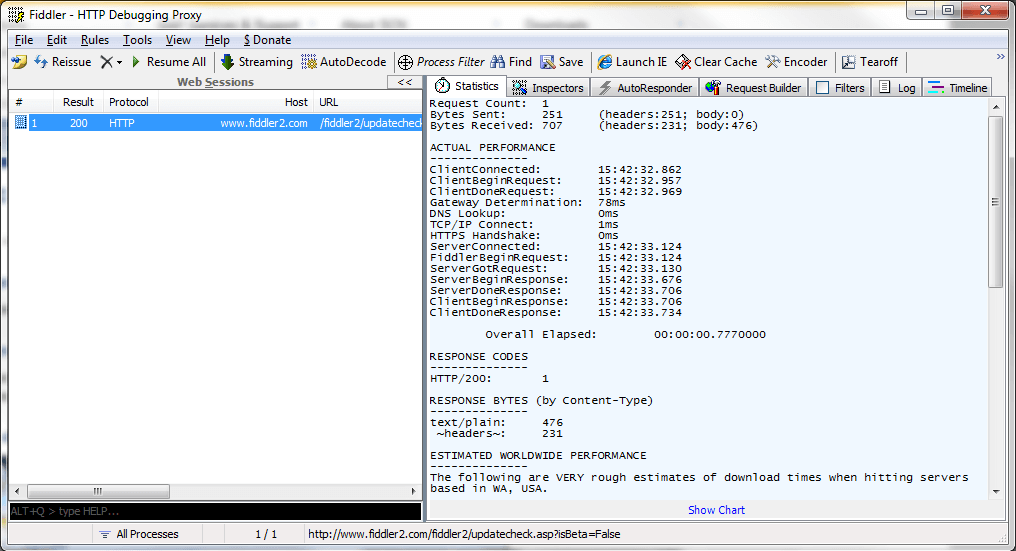
Cette méthode est gratuite, mais elle ne fonctionne que sur certaines versions d'iOS. De plus, il est difficile de terminer l'ensemble du processus, vous devez donc suivre chaque étape attentivement.
Partie 4 : Supprimer MDM iPad/iPhone Gratuitement en Utilisant Sliver (pour iOS 12.2 - 13.6)
Sliver est une application gratuite que vous pouvez utiliser pour vous débarrasser de MDM. Elle est entièrement gratuite, et vous pouvez contourner les restrictions MDM sur iPhone et iPad en quelques étapes. Cependant, cette méthode ne fonctionne que sur iOS 12.2-13.6 et elle est également difficile à utiliser en raison de l'interface du terminal.
Étapes pour contourner MDM iPad/iPhone en utilisant Sliver
Étape 1:Téléchargez Sliver depuis le site officiel. Double-cliquez dessus pour le lancer. Avant de s'ouvrir, il sera vérifié. Cliquez sur Stop pour abandonner la vérification.
Étape 2: Faites glisser Sliver dans les applications. Faites un clic droit sur Sliver et cliquez sur Show Package Content. Vous verrez un dossier Content. Développez le dossier.
Étape 3: Ouvrez la fenêtre du terminal. Tapez chmod - R 755. Glissez et déposez le dossier de ressources que vous trouverez après avoir développé le dossier Content.
Étape 4: Connectez votre appareil à l'ordinateur à l'aide d'un câble USB. Ouvrez Sliver. Vous aurez 4 options : A7 Bypass, A6 Bypass, A5 Bypass et More Options. Cliquez sur More Options.
Étape 5: Vous aurez à nouveau quatre options ; cliquez sur MDM Bypass > Relay Device Info > Got It.
Étape 6:Cliquez sur Bypass MDM. Sliver commence à contourner le MDM. L'appareil redémarre deux fois, puis vous pouvez le configurer comme un nouvel appareil.
Conclusion
Le MDM a quelques restrictions pour que les utilisateurs puissent l'utiliser de manière transparente. Si vous souhaitez contourner le MDM sur votre iPad et votre iPhone, vous pouvez utiliser l'une des quatre méthodes que nous avons présentées. Nous recommandons ici WooTechy iDelock car c'est un outil simple, rapide et convivial qui fonctionne sur toutes les versions d'iOS, y compris iOS 16/17/18. Maintenant, vous pouvez facilement vous débarrasser du problème sans aucune aide ni tracas. Téléchargez-le et essayez-le !